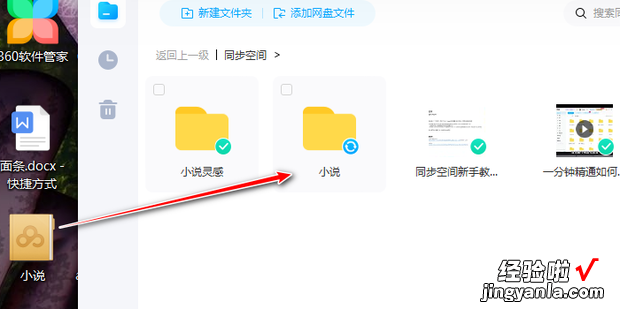电脑如何备份文件?电脑文件备份怎么弄呢?今天就来教给大家方法 。
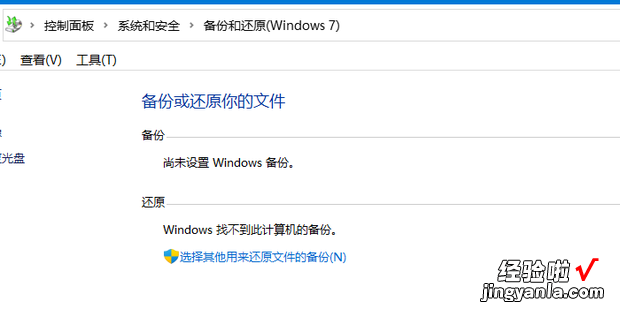
方法1
点击搜索图标,搜控制面板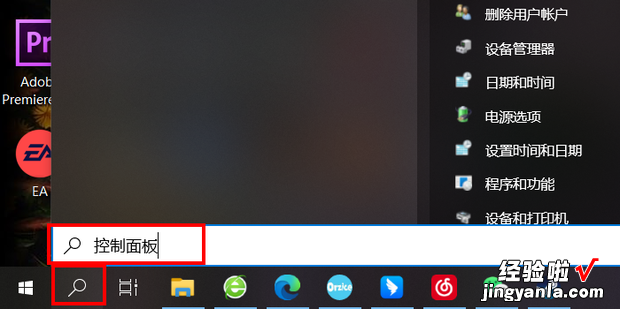
打开控制面板
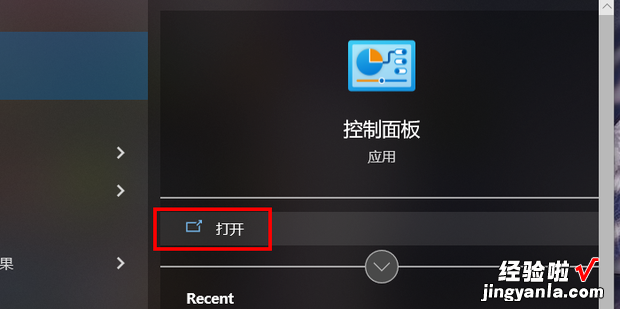
点击备份和还原
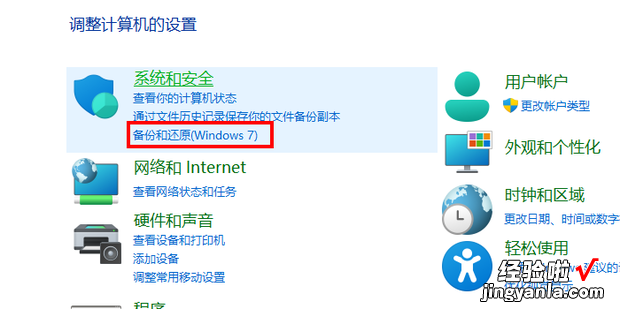
点击设置备份
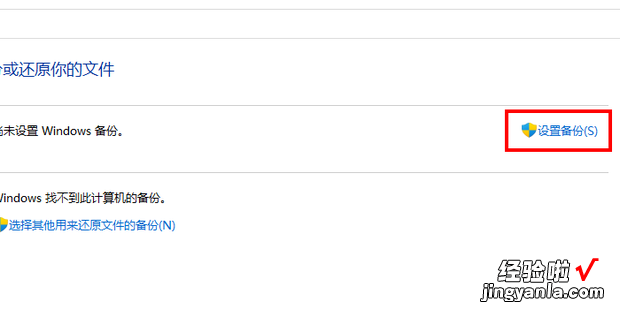
耐心等待启动备份
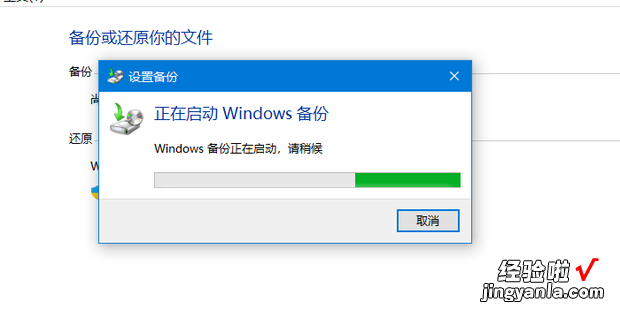
选择想要备份到的位置,点击下一页
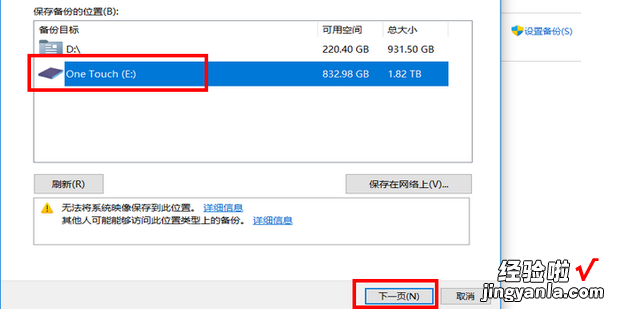
选择选择方式,这里用第二个举例,点击下一页
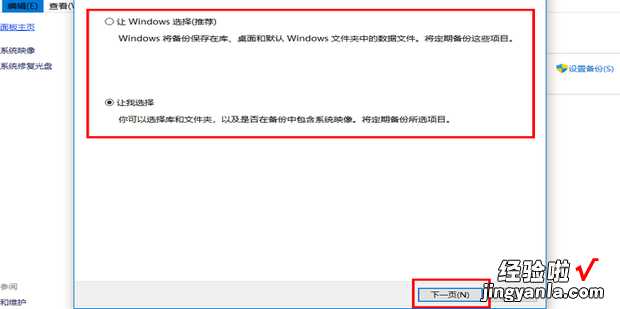
选择想要备份的文件夹,点击下一页
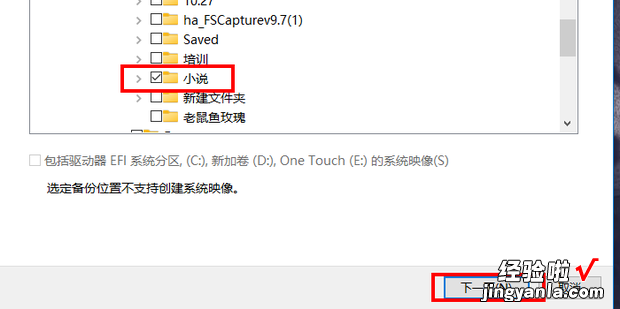
可以点击更改计划
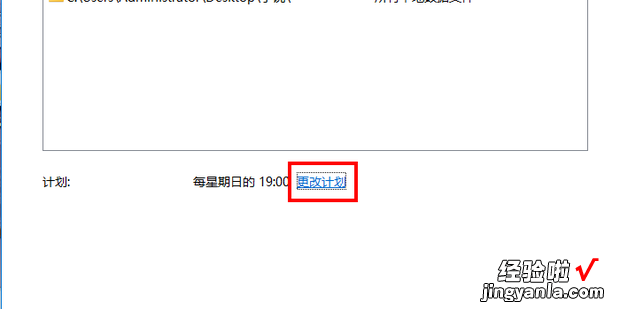
选择想要保存的频率,点击确定
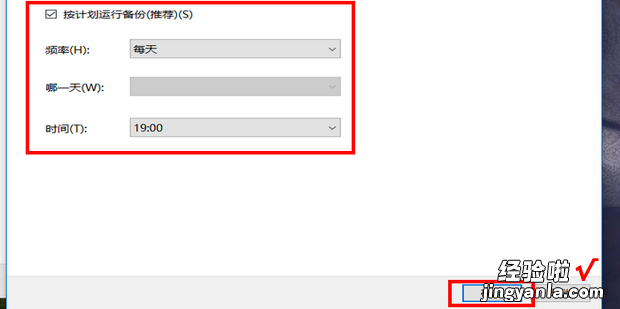
点击保存设置并运行备份
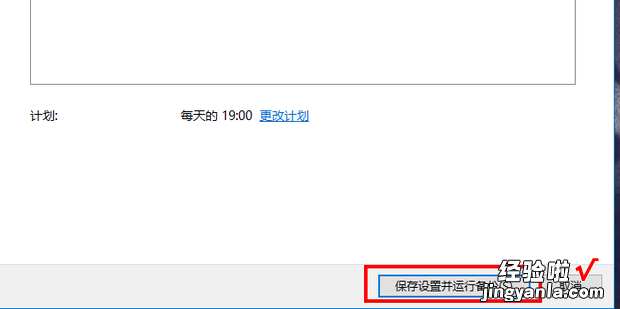
备份后就可以看见备份的文件了

方法2
还可以通过软件来备份,这里用百度网盘举例,打开百度网盘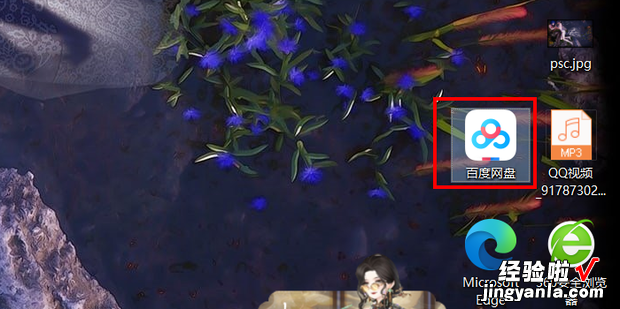
把想备份的文件直接拖进来即可上传备份
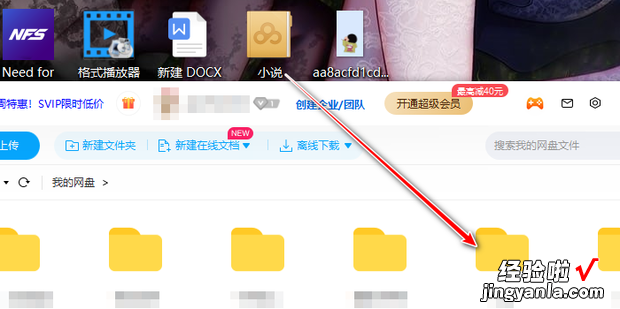
如果想一直备份,可以点击同步空间
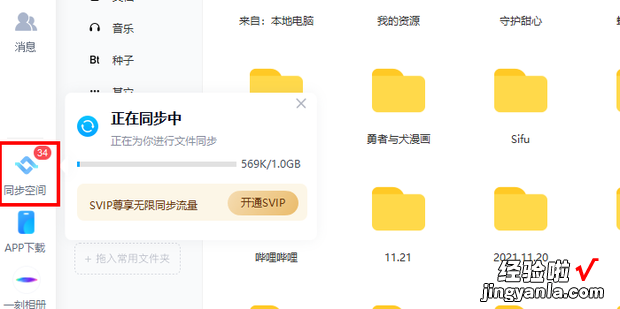
把文件拖进来即可 , 这样每次打开百度网盘时,他都会更新一遍内容
【电脑如何备份文件,电脑文件备份怎么弄,电脑如何备份文件】